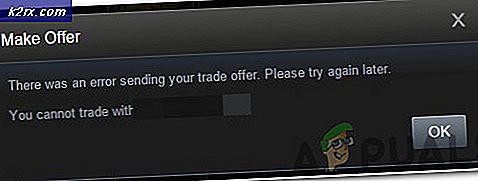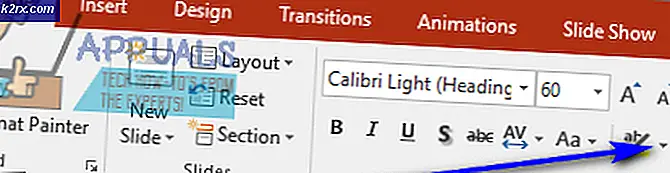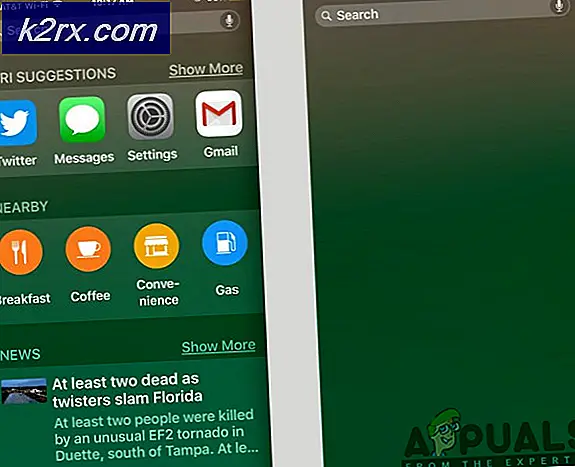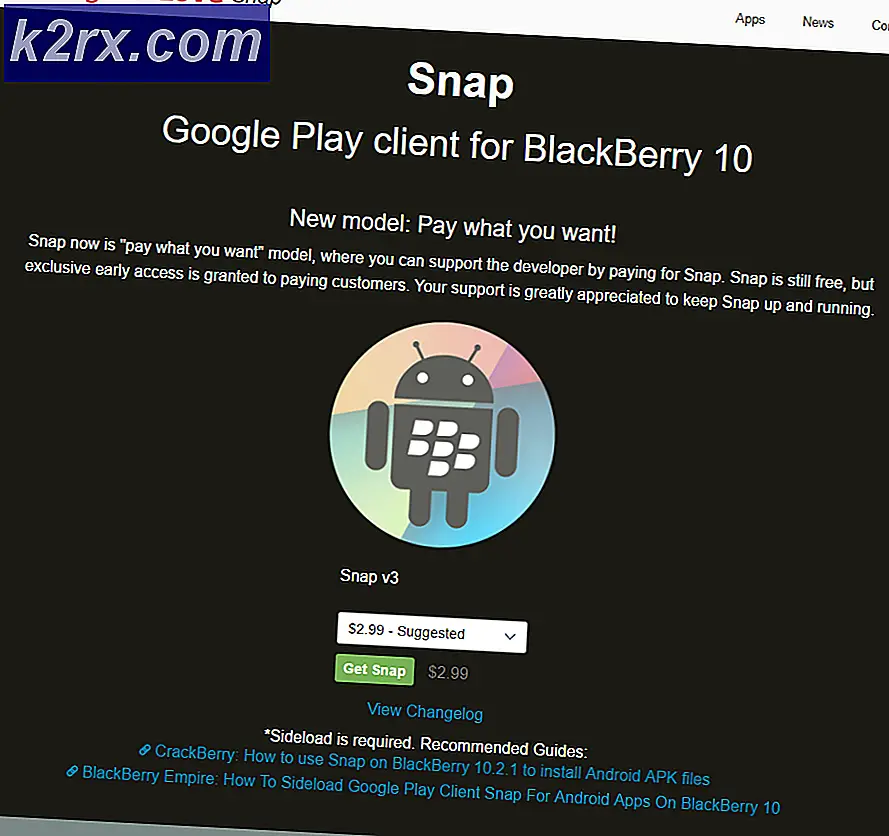Slik kjører. MSC-filer som administrator
Filer med .MSC-utvidelsen er Microsoft Common Console Document Files. . MSC-filer er i utgangspunktet de kjørbare filene for en rekke forskjellige verktøy og operativsystemstyringsprogrammer som kommer innebygd med alle støttede versjoner av Windows-operativsystemet utenfor boksen. . MSC-filer er en ganske betydelig del av Windows-operativsystemet, da noen av de mest brukte Windows-verktøyene er .MSC-filer - fra lokal gruppepolicyredigerer ( gpedit.msc ) til Windows 'ombord Disk Management- verktøy ( diskmgmt.msc ) .
For å kunne utføre visse handlinger gjennom .MSC-verktøy - for eksempel å tinker ut med bestemte gruppepolitikker gjennom lokal gruppepolicyredigerer - må brukeren kjøre .MSC-verktøyet som en administrator. Som standard, når Windows-brukere starter .MSC-verktøy fra en åpen kommandoprompt eller en Run- dialog, blir verktøyene lansert i normal modus og har ikke administrative rettigheter. Når det er tilfelle, vet de fleste Windows-brukere ikke nøyaktig hvordan de kan kjøre. MSC-filer som administratorer. Vel, følgende er de to enkleste og mest effektive metodene som kan brukes til å starte. MSC verktøy som administrator:
Metode 1: Start .MSC-verktøyet fra en forhøyet kommandoprompt
Når .MSC-verktøy startes fra normale kommandoprompter som ikke har administrative rettigheter, blir de lansert i normal modus uten administrative privilegier. Lansering. MSC-verktøy fra forhøyede kommandoprompter som har administrative rettigheter, resulterer derimot i at deres. MSC-filer kjøres som administratorer og med full administrative rettigheter. For å starte .MSC verktøy som administrator ved hjelp av denne metoden, må du:
Høyreklikk på Start-menyknappen for å starte WinX-menyen .
PRO TIPS: Hvis problemet er med datamaskinen eller en bærbar PC / notatbok, bør du prøve å bruke Reimage Plus-programvaren som kan skanne arkiver og erstatte skadede og manglende filer. Dette fungerer i de fleste tilfeller der problemet er oppstått på grunn av systemkorrupsjon. Du kan laste ned Reimage Plus ved å klikke herKlikk på Kommandoprompt (Admin) i WinX-menyen for å starte en forhøyet kommandoprompt med administrative rettigheter.
Skriv inn navnet på .MSC-verktøyet du vil starte som administrator, og trykk deretter på Enter . Skriving i gpedit.msc, for eksempel, vil starte verktøyet for lokal gruppepolicyredigerer . .MSC-filen du lanserte vil bli lansert som administrator og vil ha full administrative rettigheter.
Metode 2: Naviger til .MSC-verktøyets .MSC-fil og kjør det som administrator
Alle .MSC-filer som svarer til deres respektive Windows-verktøy og programmer, finnes i katalogen C: \ Windows \ System32 . En annen metode som kan brukes til å kjøre. MSC-filer som administrator, er å finne og navigere til et .MSC-verktøyets .MSC-fil og deretter kjøre det som en administrator i stedet for å prøve å starte verktøyet med administrative rettigheter. For å gjøre det må du:
Naviger til følgende katalog:
C: \ Windows \ System32
Finn og høyreklikk på .MSC-filen som tilsvarer .MSC-verktøyet du vil starte som administrator med full administrative rettigheter. For eksempel tilsvarer msc- filen verktøyet Local Group Policy Editor, og diskmgmt.msc- filen tilsvarer Disk Management- verktøyet.
I den resulterende kontekstuelle menyen, klikk på Kjør som administrator . Å gjøre det vil resultere i at det valgte. MSC-verktøyet blir lansert i administratormodus, vil ha full administrative rettigheter.
PRO TIPS: Hvis problemet er med datamaskinen eller en bærbar PC / notatbok, bør du prøve å bruke Reimage Plus-programvaren som kan skanne arkiver og erstatte skadede og manglende filer. Dette fungerer i de fleste tilfeller der problemet er oppstått på grunn av systemkorrupsjon. Du kan laste ned Reimage Plus ved å klikke her